жӮЁеҘҪпјҢзҷ»еҪ•еҗҺжүҚиғҪдёӢи®ўеҚ•е“ҰпјҒ
жӮЁеҘҪпјҢзҷ»еҪ•еҗҺжүҚиғҪдёӢи®ўеҚ•е“ҰпјҒ
EclipseдёӯжҖҺд№Ҳи®ҫзҪ®иҮӘеҠЁж·»еҠ жіЁйҮҠпјҹй’ҲеҜ№иҝҷдёӘй—®йўҳпјҢиҝҷзҜҮж–Үз« иҜҰз»Ҷд»Ӣз»ҚдәҶзӣёеҜ№еә”зҡ„еҲҶжһҗе’Ңи§Јзӯ”пјҢеёҢжңӣеҸҜд»Ҙеё®еҠ©жӣҙеӨҡжғіи§ЈеҶіиҝҷдёӘй—®йўҳзҡ„е°ҸдјҷдјҙжүҫеҲ°жӣҙз®ҖеҚ•жҳ“иЎҢзҡ„ж–№жі•гҖӮ
ж–№жі•дёҖпјҡEclipseдёӯи®ҫзҪ®еңЁеҲӣе»әж–°зұ»ж—¶иҮӘеҠЁз”ҹжҲҗжіЁйҮҠ
windows-->preference гҖҖгҖҖJava-->Code Style-->Code Templates гҖҖгҖҖгҖҖгҖҖcode-->new Java files
зј–иҫ‘е®ғ
${filecomment}
${package_declaration}
/**
* @Author fufu
* @Time ${date} ${time}
* @Version 1.0
* <p>Description:</p>
*/
${typecomment}
${type_declaration}ж–№жі•дәҢпјҡ
йҖҡиҝҮиҸңеҚ• Window->Preference жү“ејҖеҸӮж•°и®ҫзҪ®йқўжқҝпјҢ然еҗҺйҖүжӢ©пјҡ
Java -> Code Style -> Code Templates
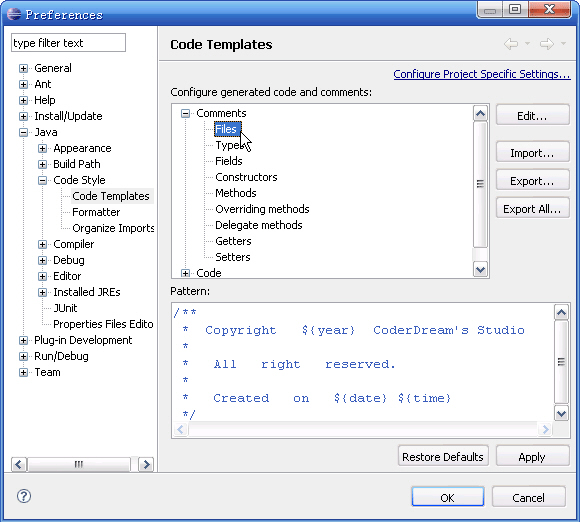
еңЁеҸідҫ§йҖүжӢ©Comments,е°Ҷе…¶дёӯзҡ„FilesйЎ№пјҢ然еҗҺйҖүеҸіиҫ№зҡ„"Edit"пјҢиҝӣе…Ҙзј–иҫ‘жЁЎејҸпјҡ
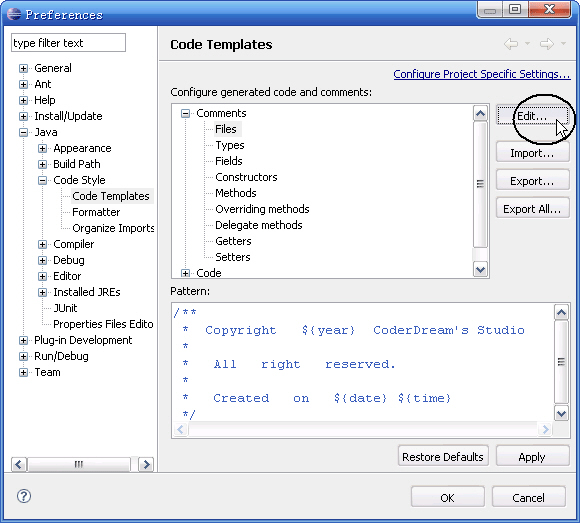
иҝӣе…Ҙзј–иҫ‘жЁЎејҸеҗҺе°ұеҸҜд»ҘиҮӘе®ҡд№үжіЁйҮҠдәҶгҖӮеҸҰеӨ–еҸҜд»ҘжҸ’е…ҘдёҖдәӣеҸҳйҮҸпјҢеҰӮе№ҙгҖҒж—ҘжңҹзӯүзӯүгҖӮ
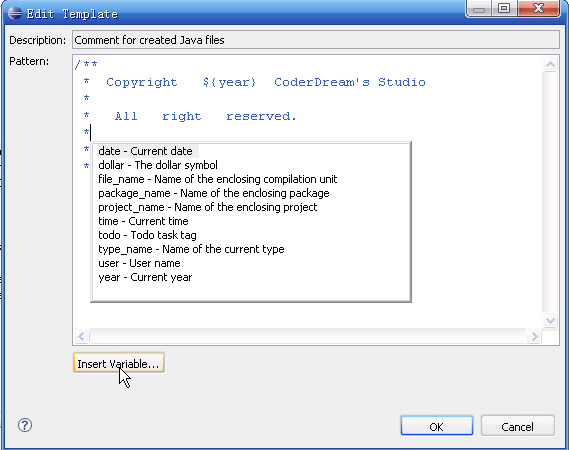
жңҖеҗҺпјҢзЎ®дҝқ Code -> New Java files дёӯжңүпјҡ"${filecomment}"
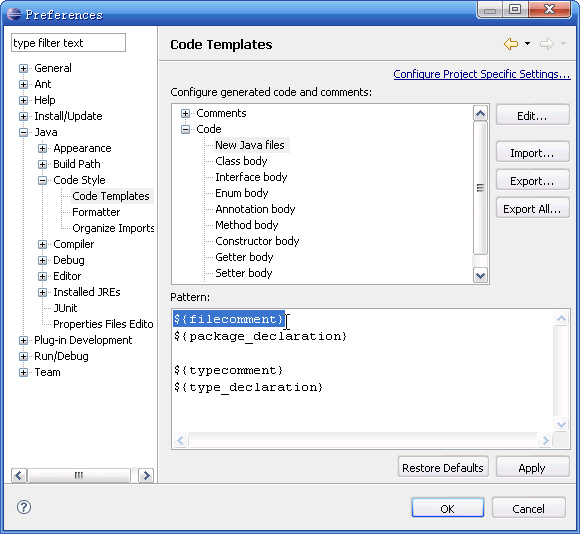
еҪ“然пјҢйҖҡиҝҮвҖңеҜјеҮәвҖқе’ҢвҖңеҜје…ҘвҖқеҠҹиғҪпјҢдҪ еҸҜд»ҘжҠҠиҮӘе·ұзҡ„жЁЎжқҝеҜјеҮәжқҘеңЁе…¶д»–жңәеҷЁдёҠдҪҝз”ЁгҖӮ
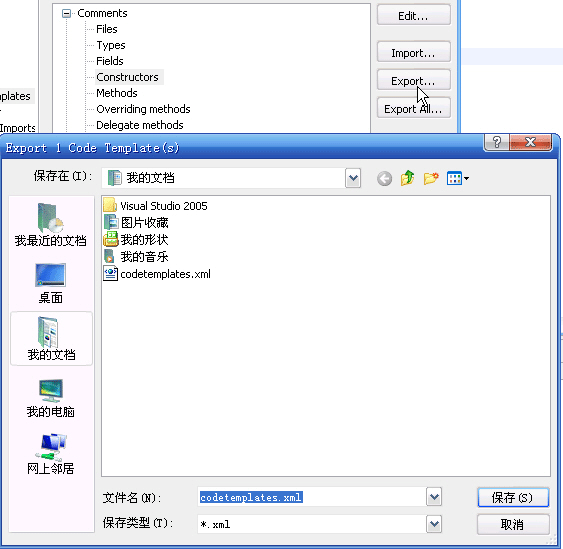
д»ҘдёҠжҳҜж–Ү件注йҮҠпјҢзұ»дёӯзҡ„ж–№жі•иҮӘеҠЁж·»еҠ жіЁйҮҠзұ»дјјпјҢеҜ№еә”дәҺFilesдёӢйқўзҡ„TypesгҖӮ
Eclipseеҝ«жҚ·й”®пјҡйҖүдёӯдҪ зҡ„ж–№жі•еҗҺaltпјӢshift+J
е…ідәҺEclipseдёӯжҖҺд№Ҳи®ҫзҪ®иҮӘеҠЁж·»еҠ жіЁйҮҠй—®йўҳзҡ„и§Јзӯ”е°ұеҲҶдә«еҲ°иҝҷйҮҢдәҶпјҢеёҢжңӣд»ҘдёҠеҶ…е®№еҸҜд»ҘеҜ№еӨ§е®¶жңүдёҖе®ҡзҡ„её®еҠ©пјҢеҰӮжһңдҪ иҝҳжңүеҫҲеӨҡз–‘жғ‘жІЎжңүи§ЈејҖпјҢеҸҜд»Ҙе…іжіЁдәҝйҖҹдә‘иЎҢдёҡиө„и®Ҝйў‘йҒ“дәҶи§ЈжӣҙеӨҡзӣёе…ізҹҘиҜҶгҖӮ
е…ҚиҙЈеЈ°жҳҺпјҡжң¬з«ҷеҸ‘еёғзҡ„еҶ…е®№пјҲеӣҫзүҮгҖҒи§Ҷйў‘е’Ңж–Үеӯ—пјүд»ҘеҺҹеҲӣгҖҒиҪ¬иҪҪе’ҢеҲҶдә«дёәдё»пјҢж–Үз« и§ӮзӮ№дёҚд»ЈиЎЁжң¬зҪ‘з«ҷз«ӢеңәпјҢеҰӮжһңж¶үеҸҠдҫөжқғиҜ·иҒ”зі»з«ҷй•ҝйӮ®з®ұпјҡis@yisu.comиҝӣиЎҢдёҫжҠҘпјҢ并жҸҗдҫӣзӣёе…іиҜҒжҚ®пјҢдёҖз»ҸжҹҘе®һпјҢе°Ҷз«ӢеҲ»еҲ йҷӨж¶үе«ҢдҫөжқғеҶ…е®№гҖӮ